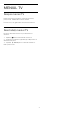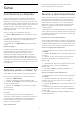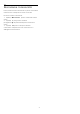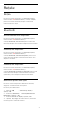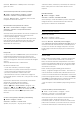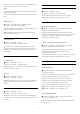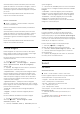User manual
culorilor. Setaţi nivelul de conversie HDR sau vedeţi
demonstraţia pentru conţinut video live.
Notă:
• Disponibilă când se detectează semnal SDR (gamă
dinamică standard).
• Nu este disponibilă când conţinutul video acceptă
HDR.
HDR Premium
Setări > Toate setările > Imagine > Setări
avansate > Contrast > HDR Premium.
Selectaţi HDR Premium pentru contrast superior şi un
efect de luminozitate mai bun.
Notă: Disponibil când se detectează semnal HDR
(gamă dinamică înaltă).
Contrast perfect
Setări > Imagine > Setări
avansate > Contrast > Contrast perfect.
Selectaţi Maxim, Mediu sau Minim pentru a seta
nivelul la care televizorul îmbunătăţeşte automat
detaliile în zonele întunecate, de mijloc şi luminoase
ale imaginii.
Contrast video, Gamma
Contrast video
Setări > Imagine > Setări
avansate > Contrast > Contrast video.
Apăsaţi săgeţile (sus) sau (jos) pentru a regla
nivelul contrastului video.
Gamma
Setări > Imagine > Setări
avansate > Contrast > Gamma.
Apăsaţi săgeţile (sus) sau (jos) pentru a regla o
setare non-liniară pentru iluminarea şi contrastul
imaginii.
Senzor lumină
Setări > Imagine > Setări
avansate > Contrast > Senzor lumină.
Selectaţi Pornit pentru a regla setările de imagine în
mod automat, în funcţie de condiţiile de iluminare din
încăpere.
Setări de claritate avansate
Ultra Resolution
Setări > Imagine > Setări
avansate > Claritate > Ultra Resolution.
Selectaţi Pornit pentru a beneficia de claritate
superioară a marginilor şi a detaliilor liniilor.
Curăţare imagine
Reducerea zgomotului
Setări > Imagine > Setări avansate > Curăţare
imagine > Reducere zgomot.
Selectaţi Maxim, Mediu sau Minim pentru a seta
nivelul de eliminare a zgomotului în conţinutul video.
Zgomotul este vizibil mai ales ca mici puncte în
mişcare în imagine pe ecran.
Claritate, reducerea artefactelor MPEG
Setări > Imagine > Setări avansate > Curăţare
imagine > Reducere artefact MPEG.
Selectaţi Maxim, Mediu sau Minim pentru a avea
diferite grade de atenuare a artefactelor din
conţinutul video digital.
Artefactele MPEG sunt vizibile mai ales ca blocuri mici
sau margini zimţate în imaginile de pe ecran.
Setări de mişcare
Perfect Natural Motion
Stiluri de mişcare
Setări > Imagine > Setări avansate > Mişcare
> Stiluri de mişcare.
Stilurile de mişcare oferă moduri de setare a mişcării
optimizate pentru diferite conţinuturi video.
Selectaţi unul dintre stilurile de mişcare pentru a
beneficia de o experienţă de vizionare mai bună.
(Filme, Sporturi, Standard, Lin, Personal)
Nu sunt disponibile pentru cazurile de mai jos:
• Setări > Imagine > Stil imagine > Monitor.
• Setări > Imagine > Stil imagine > Joc.
Perfect Natural Motion
Setări > Imagine > Setări avansate > Mişcare
> Perfect Natural Motion.
Perfect Natural Motion uniformizează şi fluidizează
orice mişcare.
49